Forfatter:
Tamara Smith
Opprettelsesdato:
26 Januar 2021
Oppdater Dato:
1 Juli 2024

Innhold
- Å trå
- Metode 1 av 4: Blokkering av et Windows-program gjennom brannmuren
- Metode 2 av 4: Deaktivering av en bestemt tilkobling i Windows
- Metode 3 av 4: Sett opp en falsk proxy-server
- Metode 4 av 4: Apper som slår internett av eller på
- Tips
- Advarsler
Det kan være lurt å nekte ett eller flere programmer tilgang til Internett. Det kan være lurt å blokkere andres datamaskin fra å få tilgang til Internett helt, eller midlertidig blokkere din egen Internett-tilkobling slik at du kan få jobben uten å bli distrahert. Den enkleste måten å deaktivere tilgang, uavhengig av operativsystem, er ganske enkelt å fjerne nettverkskortet fra datamaskinen, eller koble fra LAN-kabelen eller deaktivere det trådløse nettverket. Les videre for programvaremetoder for å deaktivere Internett-tilkoblingen gjennom datamaskinens brukergrensesnitt.
Å trå
Metode 1 av 4: Blokkering av et Windows-program gjennom brannmuren
 Gå til Kontrollpanel. Klikk på "Windows" -tasten eller "Start", og klikk deretter på "Kontrollpanel".
Gå til Kontrollpanel. Klikk på "Windows" -tasten eller "Start", og klikk deretter på "Kontrollpanel". - Hvis du bruker Windows 8, kan du flytte musen opp til øverste høyre hjørne av skjermen for å avsløre "Charms Bar" og klikke på "Kontrollpanel". Et alternativ er å trykke Windows-tasten + C og klikke "Innstillinger".
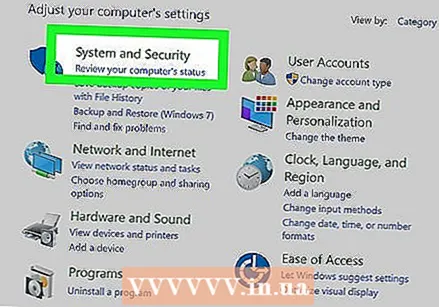 Åpne sikkerhetssenteret.
Åpne sikkerhetssenteret. Åpne Windows-brannmurinnstillingene.
Åpne Windows-brannmurinnstillingene.- Åpne fanen "Unntak".
- Fjern avmerkingen for programmet du vil blokkere internettilgang for.
- Klikk "OK" når du blir bedt om det.
 Åpne programmet og prøv å koble til Internett. Programmet du ikke valgte, skulle ikke lenger kunne komme forbi Windows-brannmuren, noe som betyr at den effektivt er blokkert når du prøver å bruke Internett. Du bør fortsatt kunne bruke internett med andre programmer.
Åpne programmet og prøv å koble til Internett. Programmet du ikke valgte, skulle ikke lenger kunne komme forbi Windows-brannmuren, noe som betyr at den effektivt er blokkert når du prøver å bruke Internett. Du bør fortsatt kunne bruke internett med andre programmer.
Metode 2 av 4: Deaktivering av en bestemt tilkobling i Windows
 Gå til Kontrollpanel. Klikk på "Windows" -tasten eller "Start" -ikonet, og klikk deretter på "Kontrollpanel".
Gå til Kontrollpanel. Klikk på "Windows" -tasten eller "Start" -ikonet, og klikk deretter på "Kontrollpanel". - Hvis du bruker Windows 8, kan du flytte musen opp til øverste høyre hjørne av skjermen for å avsløre "Charms Bar" og klikke på "Kontrollpanel". Et alternativ er å trykke Windows-tasten + C og klikke "Innstillinger".
 Gå til "Network and Sharing Center". Under Nettverk og Internett - i kategorivisningen - klikk "Nettverksinnstillinger> nettverkskort", og klikk deretter "Vis nettverksstatus og oppgaver". Hvis du er i ikonvisningen i stedet for kategorivisningen, klikker du på "Nettverks- og delingssenter".
Gå til "Network and Sharing Center". Under Nettverk og Internett - i kategorivisningen - klikk "Nettverksinnstillinger> nettverkskort", og klikk deretter "Vis nettverksstatus og oppgaver". Hvis du er i ikonvisningen i stedet for kategorivisningen, klikker du på "Nettverks- og delingssenter".  Venstreklikk for å velge WiFi-tilkobling. Høyreklikk deretter på den valgte WiFi-tilkoblingen og klikk "Deaktiver". Dette vil blokkere datamaskinen fra å få tilgang til et bestemt Wi-Fi-nettverk, men andre datamaskiner blir ikke blokkert med mindre du også slår av dem. Disse innstillingene skal ikke forhindre at andre datamaskiner logger seg på Wi-Fi-nettverket.
Venstreklikk for å velge WiFi-tilkobling. Høyreklikk deretter på den valgte WiFi-tilkoblingen og klikk "Deaktiver". Dette vil blokkere datamaskinen fra å få tilgang til et bestemt Wi-Fi-nettverk, men andre datamaskiner blir ikke blokkert med mindre du også slår av dem. Disse innstillingene skal ikke forhindre at andre datamaskiner logger seg på Wi-Fi-nettverket. - Denne prosessen er reversibel. Hvis du vil aktivere nettverkstilkoblingen på et senere tidspunkt, kan du gjøre dette ved å høyreklikke på Wi-Fi-tilkoblingen og deretter "Aktiver".
- Du må være logget på som administrator eller som medlem av administratorgruppen for å fullføre denne prosedyren. Hvis datamaskinen din har koblet seg til et nettverk, kan innstillingene for nettverkspolitikken også forhindre deg i å slå av internettforbindelsen.
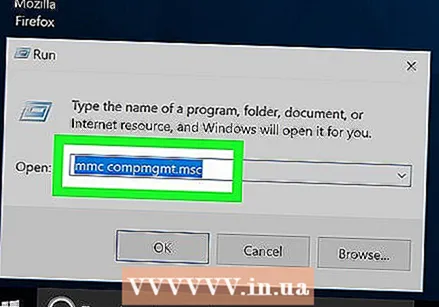 Slå av alle nettverkstilkoblinger. For en mer avansert måte å deaktivere en tilkobling i Windows, gå til Start> Alle programmer> Tilbehør, høyreklikk på ledeteksten, velg Kjør som administrator, godta hvilken som helst melding, deretter `` mmc compmgmt .msc '' (uten anførselstegn) og trykk Enter. Vent til den lastes inn, og klikk deretter Enhetsbehandling i boksen til høyre. Åpne nettverket adaptertrær, høyreklikk på alle enhetene som er oppført, og velg Deaktiver. Start datamaskinen på nytt for å være sikker (dette er valgfritt).
Slå av alle nettverkstilkoblinger. For en mer avansert måte å deaktivere en tilkobling i Windows, gå til Start> Alle programmer> Tilbehør, høyreklikk på ledeteksten, velg Kjør som administrator, godta hvilken som helst melding, deretter `` mmc compmgmt .msc '' (uten anførselstegn) og trykk Enter. Vent til den lastes inn, og klikk deretter Enhetsbehandling i boksen til høyre. Åpne nettverket adaptertrær, høyreklikk på alle enhetene som er oppført, og velg Deaktiver. Start datamaskinen på nytt for å være sikker (dette er valgfritt). - For å angre dette, gjenta denne prosedyren, men i stedet for å deaktivere alt, aktiver de forskjellige tilkoblingene.
 Vurder å bruke programvare for foreldrekontroll. Du kan også blokkere tilgang til Internett ved hjelp av spesiell programvare for foreldrekontroll. Disse programmene lar deg begrense antall nettsteder du har tilgang til med en datamaskin, og blokkere en datamaskin fra Internett helt. Du må kanskje installere programvaren på den berørte datamaskinen. Avhengig av programmet kan det hende du må betale et lite gebyr for å bruke det, men da bør du være sikker på at barnet ditt ikke bruker Internett på en måte som du ikke har godkjent.
Vurder å bruke programvare for foreldrekontroll. Du kan også blokkere tilgang til Internett ved hjelp av spesiell programvare for foreldrekontroll. Disse programmene lar deg begrense antall nettsteder du har tilgang til med en datamaskin, og blokkere en datamaskin fra Internett helt. Du må kanskje installere programvaren på den berørte datamaskinen. Avhengig av programmet kan det hende du må betale et lite gebyr for å bruke det, men da bør du være sikker på at barnet ditt ikke bruker Internett på en måte som du ikke har godkjent. - I Apple OS X kan du bruke den innebygde foreldrekontrollen til å hindre at enkelte kontoer får tilgang til Internett.
Metode 3 av 4: Sett opp en falsk proxy-server
 Gå til Alternativer for Internett i Kontrollpanel.
Gå til Alternativer for Internett i Kontrollpanel. Gå til kategorien Tilkoblinger og klikk LAN-innstillinger.
Gå til kategorien Tilkoblinger og klikk LAN-innstillinger. Fjern merket for "Oppdag innstillinger automatisk". Marker deretter "Bruk proxy-server" og opprett innstillingene for en ikke-proxy-server. Som et resultat vil ikke nettleseren kunne finne noe hver gang brukeren prøver å åpne en internettside.
Fjern merket for "Oppdag innstillinger automatisk". Marker deretter "Bruk proxy-server" og opprett innstillingene for en ikke-proxy-server. Som et resultat vil ikke nettleseren kunne finne noe hver gang brukeren prøver å åpne en internettside.  Forstå at denne metoden ikke alltid fungerer. En kunnskapsrik bruker kan få tilgang til og gjenopprette innstillingene.
Forstå at denne metoden ikke alltid fungerer. En kunnskapsrik bruker kan få tilgang til og gjenopprette innstillingene.
Metode 4 av 4: Apper som slår internett av eller på
 Bruk om nødvendig en app for å slå internett av eller på. Disse programmene kan være nyttige hvis du vil deaktivere datamaskinens internettforbindelse midlertidig, men du ikke vil bry deg med brannmurinnstillingene hver gang du vil gjøre det. Det kan være lurt å gjøre noe uten nett uten å helt nekte deg selv muligheten til å bruke Internett. Du kan vanligvis velge å deaktivere alle nettsteder eller bare visse nettsteder.
Bruk om nødvendig en app for å slå internett av eller på. Disse programmene kan være nyttige hvis du vil deaktivere datamaskinens internettforbindelse midlertidig, men du ikke vil bry deg med brannmurinnstillingene hver gang du vil gjøre det. Det kan være lurt å gjøre noe uten nett uten å helt nekte deg selv muligheten til å bruke Internett. Du kan vanligvis velge å deaktivere alle nettsteder eller bare visse nettsteder.  Benytt deg av Toggle Internet script. Denne appen "tvinger deg" til ikke å bruke internett ved midlertidig å blokkere all internettilgang med datamaskinen din. Med dette lille skriptet kan du slå av internettforbindelsen på Windows-datamaskinen din helt med ett klikk. Du kan når som helst slå på internettforbindelsen igjen. For å starte, last ned Toggle-Internet.bat til skrivebordet.
Benytt deg av Toggle Internet script. Denne appen "tvinger deg" til ikke å bruke internett ved midlertidig å blokkere all internettilgang med datamaskinen din. Med dette lille skriptet kan du slå av internettforbindelsen på Windows-datamaskinen din helt med ett klikk. Du kan når som helst slå på internettforbindelsen igjen. For å starte, last ned Toggle-Internet.bat til skrivebordet.  Slå av internett. Høyreklikk på ikonet Toggle desktop. Velg "Kjør som administrator", så blir du umiddelbart koblet fra internett. Hvis du vil bruke internett igjen på et senere tidspunkt, er det bare å høyreklikke på den samme filen og kjøre den igjen som administrator.
Slå av internett. Høyreklikk på ikonet Toggle desktop. Velg "Kjør som administrator", så blir du umiddelbart koblet fra internett. Hvis du vil bruke internett igjen på et senere tidspunkt, er det bare å høyreklikke på den samme filen og kjøre den igjen som administrator. - Det fungerer ved å aktivere eller deaktivere statusen til nettverksadapteren (også kjent som LAN-adapter eller Ethernet-kort) som deaktiverer internett. Hvis du vil aktivere eller deaktivere nettverksadapteren manuelt, kan du gjøre det via Kontrollpanel -> Nettverk og Internett -> Vis nettverksstatus -> Endre adapterinnstillinger.
 Bruk La meg jobbe om nødvendig. Toggle Internet vil midlertidig blokkere alle nettsteder, men du vil kanskje bare blokkere en valgt gruppe distraherende nettsteder mens du fremdeles har tilgang til Google Dokumenter eller e-postadressen din. Last ned Let Me Work-skriptet. Du kan spesifisere en liste over nettsteder som skal blokkeres, og dette skriptet endrer Windows HOSTS-filen slik at de er midlertidig utilgjengelige.
Bruk La meg jobbe om nødvendig. Toggle Internet vil midlertidig blokkere alle nettsteder, men du vil kanskje bare blokkere en valgt gruppe distraherende nettsteder mens du fremdeles har tilgang til Google Dokumenter eller e-postadressen din. Last ned Let Me Work-skriptet. Du kan spesifisere en liste over nettsteder som skal blokkeres, og dette skriptet endrer Windows HOSTS-filen slik at de er midlertidig utilgjengelige.
Tips
- Sjekk alltid brannmur unntak for programmer uten autorisasjon.
- Deaktivering av Internett betyr at programmet aldri vil kunne koble seg til Internett igjen, enten det er å laste ned oppdateringer eller sende data. Forsikre deg om at et bestemt program ikke er avhengig av internettforbindelsen.
- Forsikre deg om at du ikke vil bruke internett lenger før du gjør dette. Imidlertid kan de fleste av disse metodene gjenopprettes.
- I Linux kan du blokkere tilgang til Internett ved å konfigurere brannmuren til distribusjonen. Ubuntu-baserte distroer bruker ofte "ufw" -pakken som en brannmur.
Advarsler
- Hvis du har et antivirusprogram, må du justere unntakene med det grensesnittet.



